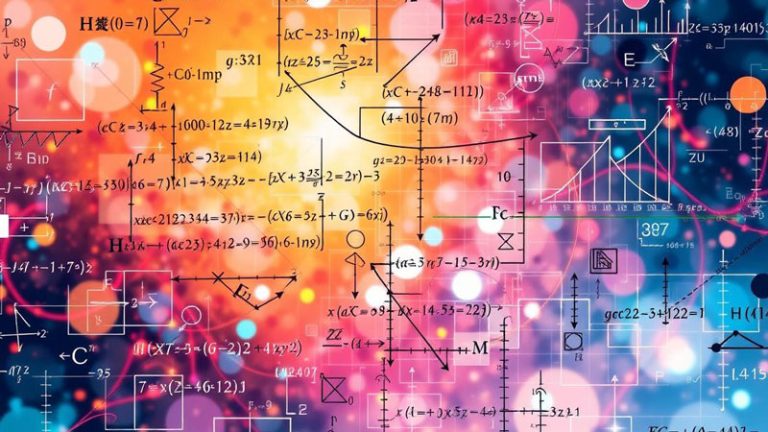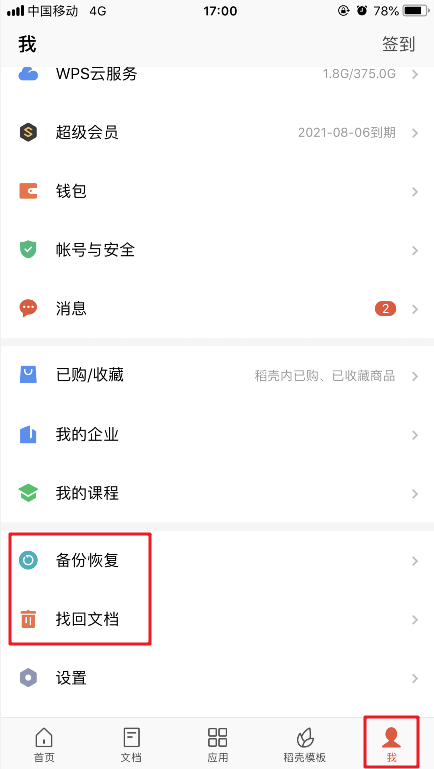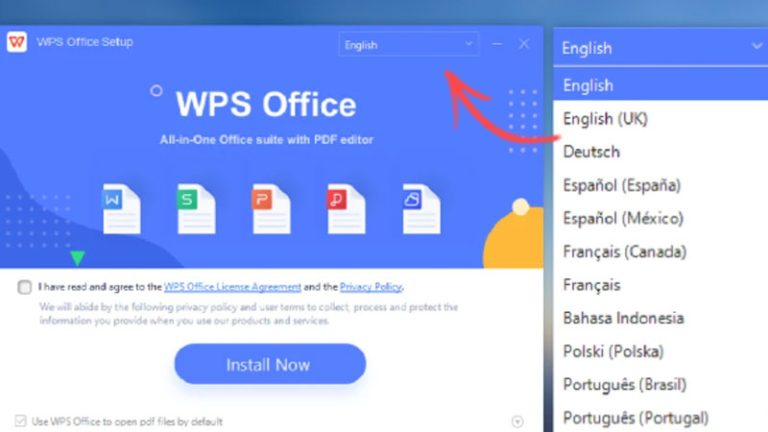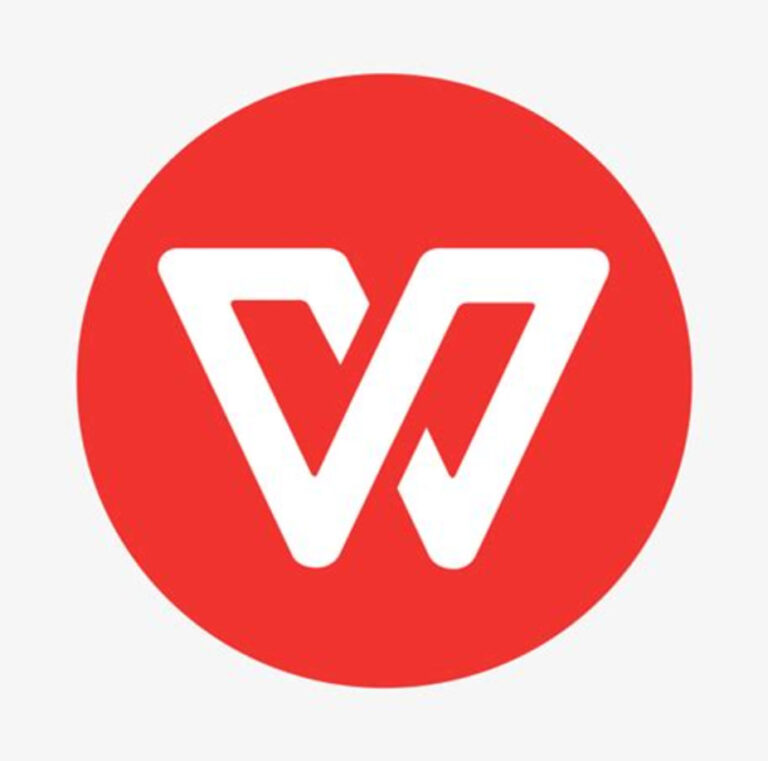如何将WPS中文版切换为英文版
WPS Office作为一款备受欢迎的办公软件,不仅提供了丰富的功能和高效的操作体验,还允许用户根据需要进行界面语言的切换。这对于那些习惯使用英文或在多语言环境中工作的人来说,无疑是一个非常实用的功能。此外,WPS还为用户提供了多种字体样式、大小、和格式调整选项,让文档的排版更加灵活和专业化。本文将详细介绍如何将WPS的中文版切换为英文版,并深入探讨字体格式调整的相关步骤。
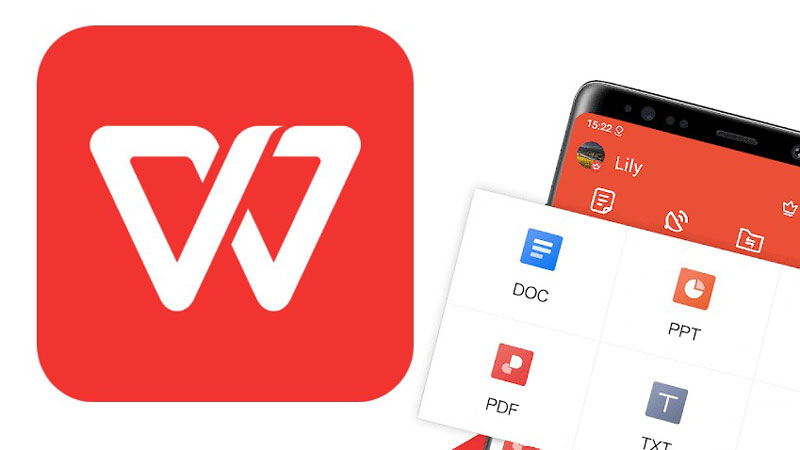
WPS中文版如何切换为英文版
在WPS中切换语言的过程非常简单,无论你是希望从中文版切换到英文版,还是切换到其他语言版本,都可以轻松实现。以下是详细步骤:
下载并安装英文版WPS
如果你使用的是WPS中文版,并且希望切换到英文界面,最简单的方式是直接下载安装WPS的英文版本。具体步骤如下:
- 前往WPS官方网站:打开浏览器,访问WPS官网。
- 选择合适的版本:在网站上找到下载页面,选择英文版WPS Office进行下载。通常,WPS会根据用户所在地区自动推荐相应的语言版本,因此你需要手动选择英文版。
- 安装软件:下载完成后,按照提示进行安装。安装过程与常规软件安装无异,确保选择英文作为默认语言。
- 启动WPS并切换语言:安装完成后,启动WPS。在软件主界面,点击左上角的“开始”菜单,进入设置选项。在“语言”一栏中选择“English”即可完成界面语言的切换。
切换现有中文版界面语言
如果你不想重新下载安装英文版WPS,而是希望直接在现有中文版中进行语言切换,可以尝试以下步骤:
- 进入语言设置:打开WPS,点击“开始”菜单,然后选择“设置”或“选项”。
- 选择语言:在弹出的选项窗口中找到“语言”选项卡,选择“English(英文)”作为界面语言。
- 确认更改:选择完成后,点击“确认”,WPS将自动应用新的语言设置。
完成上述操作后,你的WPS界面将切换为英文版,这使得在国际化工作环境中使用更加方便。
字体样式和大小的调整
除了界面语言的切换,文档中的字体样式和大小调整也是WPS的重要功能之一。无论是写作论文、制作报告,还是编写日常文档,文字的排版对文档的可读性和专业性至关重要。下面是如何在WPS中调整字体样式和大小的具体操作步骤。
更改字体样式
- 选中需要更改的文字:首先,打开需要调整字体的文档,并选中你想要修改的文本。
- 进入“开始”选项卡:点击工具栏上的“开始”选项卡。
- 选择字体样式:在“字体”部分,你会看到一个下拉菜单,点击它,WPS会显示可用的字体列表。在列表中选择你想要应用的字体,如“Times New Roman”或“Arial”。
- 应用字体样式:选中字体后,所选文本的样式会立即发生变化。
调整字体大小
- 继续选中目标文本:如果你希望不仅改变字体样式,还要调整文字大小,可以在同样的“开始”选项卡中进行操作。
- 调整字体大小:在“字体”部分的右侧有一个“字体大小”下拉菜单。你可以通过点击下拉菜单选择预设的字体大小,或者直接输入具体的数值,达到你想要的效果。
- 应用更改:一旦选择合适的大小,所选文本会立即按照新设定的尺寸显示。
文字宽度的调整
在一些特殊情况下,例如处理包含英文和中文字符的文档时,调整文字的宽度可以有效提高排版的整齐度。WPS提供了简便的宽度调整功能,以下是操作指南:
调整中文与英文混排的文字宽度
- 选中需要调整的文本:先选中你想要调整宽度的中英文混合文本。
- 进入“中文版式”选项:在工具栏上点击“开始”选项卡,并找到“中文版式”按钮。点击后会弹出下拉菜单。
- 选择“调整宽度”功能:在菜单中选择“调整宽度”,系统会弹出一个设置对话框。
- 设定新宽度:在对话框中,你可以根据需求输入新的文字宽度值。点击“确认”后,文档中的文字宽度将按照你的设定自动调整。
此功能非常适合在中英文混排的文档中使用,能够让文本的排列更加整齐、易读。
其他版本设置及个性化调整
除了语言和文字格式的设置外,WPS还为用户提供了丰富的个性化设置选项,帮助你打造符合自己使用习惯的办公环境。
更换界面主题
WPS支持多种界面主题供用户选择。你可以根据个人喜好来调整界面的色彩风格,操作步骤如下:
- 进入“选项”菜单:在WPS主界面中,点击“开始”菜单,选择“设置”或“选项”。
- 选择“主题”设置:在弹出的选项菜单中,找到“主题”选项,并选择你喜欢的界面风格,例如“简约白”或“深色主题”。
- 确认选择:点击“应用”后,你的WPS界面将立刻变为新的主题风格。
设定默认字体
为了避免每次打开文档都需要手动调整字体,WPS允许用户设定默认字体。设置步骤如下:
- 打开默认字体设置:在“开始”选项卡中,点击“字体”部分右下角的小箭头,打开字体设置窗口。
- 选择默认字体:在弹出的窗口中选择你希望设定为默认的字体样式和大小。
- 应用到所有文档:勾选“将这些设置应用到所有新文档”,然后点击“确认”按钮。
结语
WPS作为一款功能强大的办公软件,不仅在语言切换、字体格式调整等方面提供了极大的灵活性,还允许用户进行个性化设置,打造符合个人需求的办公环境。无论你是需要将WPS的中文版切换为英文版,还是希望更改字体样式和大小,本文提供的详细指南都能够帮助你高效完成相关操作。